每次打开win10office都要配置进度怎么办 Win10 office配置进度保存问题解决方法
更新时间:2024-04-08 12:31:05作者:yang
每次打开Win10中的Office办公软件时都需要重新配置进度,让人感到非常烦恼,这个问题可能是由于配置进度没有正确保存导致的。为了解决这个问题,我们可以尝试一些方法来确保配置进度能够正确保存,让我们的办公效率得到提升。接下来我们将介绍一些解决方法,帮助你解决Win10 Office配置进度保存的问题。
解决方法:
1、首先按键盘的windows键加R键打开运行输入regedit。
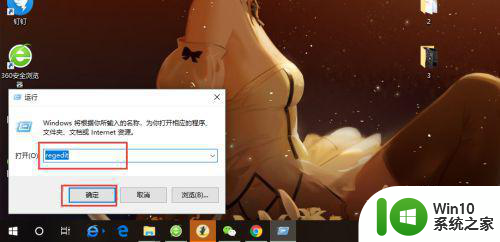
2、然后进入注册表目录HKEY_CURRENT_USERSoftwareMicrosoftOffice14.0WordOptions。
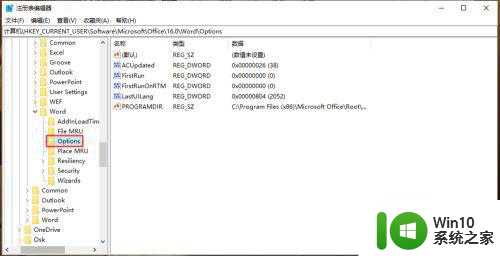
3、点击空白处右键新建DWORD(32位)值(D)。
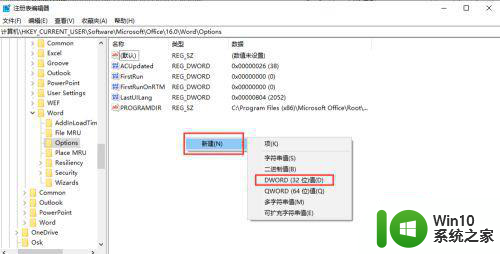
4、新建后重命名为NoRereg。
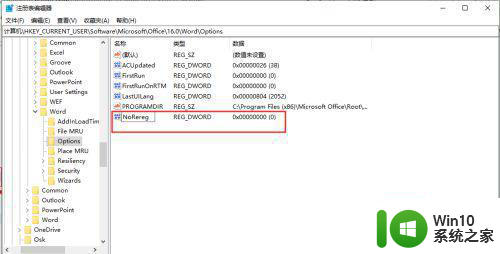
5、选中它右键点击修改。
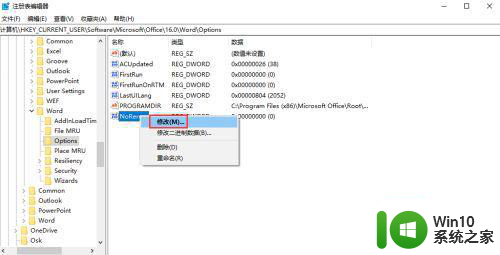
6、将数值0改为1就可以了。
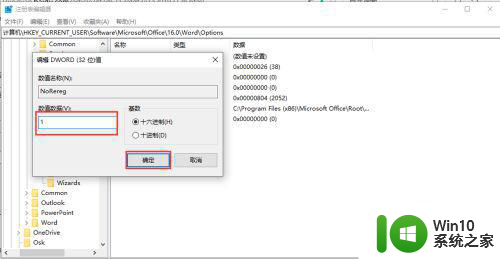
以上就是每次打开win10office都要配置进度怎么办的全部内容,有需要的用户就可以根据小编的步骤进行操作了,希望能够对大家有所帮助。
每次打开win10office都要配置进度怎么办 Win10 office配置进度保存问题解决方法相关教程
- win10 系统office2010每次打开word都要配置进度怎么办 win10系统office2010 word每次打开都要配置进度解决方法
- win10系统office2007每次打开都要配置 office2007每次打开都需要配置怎么解决
- 电脑win10打开office要进配置进度怎么办 电脑win10打开office配置进度慢怎么办
- win10打开2010word总是配置 win10系统打开office2010配置进度问题
- win10打开excel总是出现配置进度如何处理 win10打开excel总是出现配置进度怎么办
- win10每次都要选择打开方式的解决方法 win10每次打开图片都要选择打开方式怎么办
- Win10每次开机都要启动两次才能进入系统的解决方法 Win10开机启动两次才能进入桌面的原因和解决办法
- win10每次开机都要磁盘检查 Win10启动每次都要进行磁盘检查的原因
- 戴尔win10进入最后一次正确配置设置方法 戴尔电脑win10进入最后一次正确配置的步骤
- 教你进入win10最后一次正确配置的方法 win10最后一次正确配置进入方法
- win10打开软件每次都要询问的解决方法 win10打开软件时总是询问怎么办
- win10按f8进入最后一次正确配置的方法 win10如何使用F8键进入最后一次正确配置
- 蜘蛛侠:暗影之网win10无法运行解决方法 蜘蛛侠暗影之网win10闪退解决方法
- win10玩只狼:影逝二度游戏卡顿什么原因 win10玩只狼:影逝二度游戏卡顿的处理方法 win10只狼影逝二度游戏卡顿解决方法
- 《极品飞车13:变速》win10无法启动解决方法 极品飞车13变速win10闪退解决方法
- win10桌面图标设置没有权限访问如何处理 Win10桌面图标权限访问被拒绝怎么办
win10系统教程推荐
- 1 蜘蛛侠:暗影之网win10无法运行解决方法 蜘蛛侠暗影之网win10闪退解决方法
- 2 win10桌面图标设置没有权限访问如何处理 Win10桌面图标权限访问被拒绝怎么办
- 3 win10关闭个人信息收集的最佳方法 如何在win10中关闭个人信息收集
- 4 英雄联盟win10无法初始化图像设备怎么办 英雄联盟win10启动黑屏怎么解决
- 5 win10需要来自system权限才能删除解决方法 Win10删除文件需要管理员权限解决方法
- 6 win10电脑查看激活密码的快捷方法 win10电脑激活密码查看方法
- 7 win10平板模式怎么切换电脑模式快捷键 win10平板模式如何切换至电脑模式
- 8 win10 usb无法识别鼠标无法操作如何修复 Win10 USB接口无法识别鼠标怎么办
- 9 笔记本电脑win10更新后开机黑屏很久才有画面如何修复 win10更新后笔记本电脑开机黑屏怎么办
- 10 电脑w10设备管理器里没有蓝牙怎么办 电脑w10蓝牙设备管理器找不到
win10系统推荐
- 1 番茄家园ghost win10 32位官方最新版下载v2023.12
- 2 萝卜家园ghost win10 32位安装稳定版下载v2023.12
- 3 电脑公司ghost win10 64位专业免激活版v2023.12
- 4 番茄家园ghost win10 32位旗舰破解版v2023.12
- 5 索尼笔记本ghost win10 64位原版正式版v2023.12
- 6 系统之家ghost win10 64位u盘家庭版v2023.12
- 7 电脑公司ghost win10 64位官方破解版v2023.12
- 8 系统之家windows10 64位原版安装版v2023.12
- 9 深度技术ghost win10 64位极速稳定版v2023.12
- 10 雨林木风ghost win10 64位专业旗舰版v2023.12